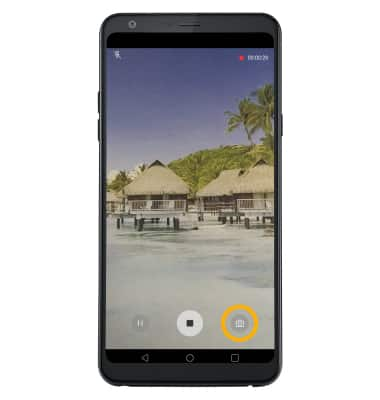En este tutorial, aprenderás a hacer lo siguiente:
• Grabar un video
• Intercambiar entre la cámara delantera y la trasera
• Acercar y alejar
• Pausar/reanudar/detener una grabación
• Tomar una foto mientras está en modo video
Este tutorial requiere que abras la aplicación Camera. Desde la pantalla principal, selecciona la ![]() aplicación Camera. Para acceder a la cámara desde la pantalla de bloqueo, selecciona y arrastra el
aplicación Camera. Para acceder a la cámara desde la pantalla de bloqueo, selecciona y arrastra el ![]() ícono Camera hacia arriba u oprime el botón para bajar el volumen dos veces.
ícono Camera hacia arriba u oprime el botón para bajar el volumen dos veces.
Grabar un video
Selecciona el ícono Record.

Alternar entre las cámaras frontal y trasera
Selecciona el ícono Switch camera.
Importante: También puedes deslizarte en cualquier dirección para cambiar rápidamente entre las cámaras trasera y delantera. No puedes cambiar entre las cámaras delantera y trasera mientras grabas un video.

Importante: También puedes deslizarte en cualquier dirección para cambiar rápidamente entre las cámaras trasera y delantera. No puedes cambiar entre las cámaras delantera y trasera mientras grabas un video.

Acercar y alejar
Arrastra dos dedos desde la zona media de la pantalla hacia los bordes externos para acercar. Pellizca con dos dedos desde los bordes externos hacia la zona media de la pantalla para alejar.
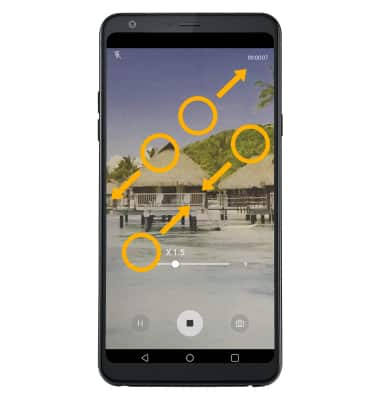
Pausar/reanudar/detener una grabación
Selecciona el ícono Pause para pausar el video. Selecciona el ícono Stop para detener la grabación.
Importante: para reanudar una grabación, selecciona el ícono Record.
Importante: para reanudar una grabación, selecciona el ícono Record.

Tomar una foto mientras está en modo video
Selecciona el ícono Capture.